Cách chụp ảnh màn hình Google Maps trên Windows, Mac và thiết bị di động
Đôi khi, chúng ta cần điều hướng những địa điểm xa lạ và việc sử dụng bản đồ trở nên cần thiết. Tuy nhiên, việc tìm kiếm bản đồ truyền thống ngày nay là một thách thức. May mắn thay, Google Maps đã giải cứu những người đang di chuyển. Bản đồ này không chỉ giúp bạn điều hướng mà còn cung cấp thông tin cập nhật về giao thông theo thời gian thực và các tùy chọn tuyến đường khác nhau cho phương tiện giao thông công cộng, lái xe, đi xe đạp, v.v. Nhưng nếu bạn muốn ảnh chụp màn hình Google Maps?
May mắn thay, bài viết này giới thiệu về thế giới chụp ảnh của Google Maps, khám phá các phương pháp khác nhau, tập trung vào các công cụ hàng đầu dành cho PC và thiết bị di động cho công việc. Vì vậy, nếu bạn tò mò muốn tìm hiểu thêm, hãy tiếp tục cuộn để hiểu rõ hơn về chủ đề này.
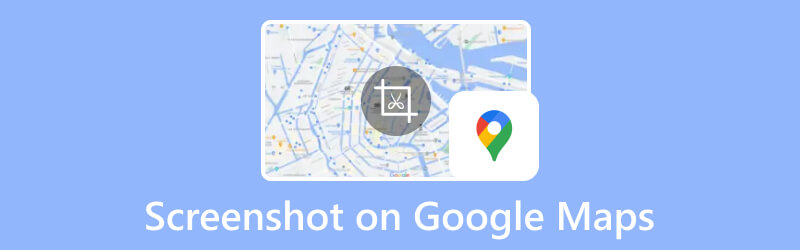
NỘI DUNG TRANG
Phần 1. 2 cách chụp màn hình Google Maps trên Windows và Mac
Cách 1. Trình ghi màn hình Vidmore
Đối với những người có cả thiết bị máy tính chạy trên Mac và Windows thì đây là công cụ ghi âm dành cho bạn. Vidmore Screen Recorder là một công cụ hữu ích để dễ dàng chụp ảnh nhanh trên các trang web như Google Maps. Điều thú vị là bạn không cần truy cập Internet tại điểm đến vì nó hoạt động tốt, ngay cả khi ngoại tuyến. Hơn nữa, nó không chỉ dễ sử dụng mà còn cung cấp khả năng chụp màn hình chất lượng tốt từ Google Maps. Ngoài ra, bạn sẽ ngạc nhiên trước những công cụ khác mà nó có sẽ giúp bạn nâng cao ảnh chụp màn hình của mình. Chưa kể khả năng tăng tốc phần cứng mà nó chứa, hoạt động mạnh mẽ trên tất cả các quy trình của nó. Do đó, nếu bạn muốn chụp ảnh màn hình Google Maps, Vidmore Screen Recorder sẽ giúp bạn thực hiện các bước đơn giản.
Bước 1. Bắt đầu bằng cách truy cập trang web công cụ chụp màn hình chính thức. Khi đó, hãy tải xuống phần mềm nếu bạn chưa làm như vậy. Hãy nhớ rằng, công cụ này cho phép bạn chụp ảnh màn hình Google Maps ở độ phân giải cao.
Bước 2. Sau khi cài đặt phần mềm, hãy mở nó trên máy tính của bạn. Trong giao diện chính, bạn sẽ tìm thấy các tùy chọn ghi âm. Thay vào đó, hãy chọn Trình ghi video hoặc Cửa sổ để bắt đầu quá trình chụp ảnh Google Maps mà bạn quan tâm.
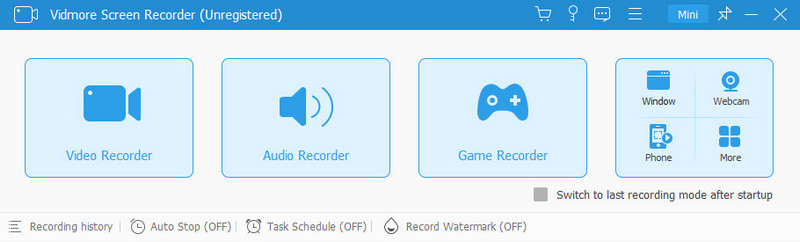
Bước 3. Sau khi nhấp vào công cụ, chọn cửa sổ nơi Google Map được mở. Sau đó, nếu muốn, bạn có thể điều chỉnh bộ chọn có thể điều chỉnh để chỉ chọn phần Google Maps cần chụp màn hình. Khi bạn đã sẵn sàng, hãy nhấp vào nút OK.
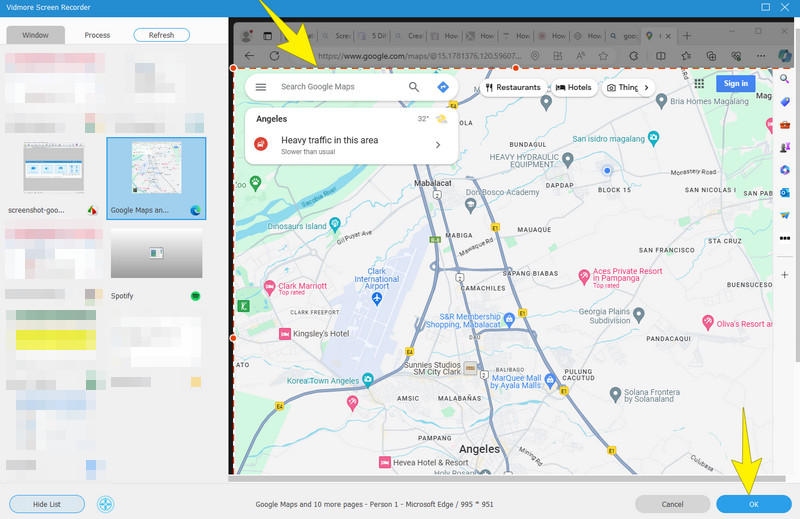
Bước 4. Bây giờ, hãy nhấp vào nút REC để bắt đầu chụp Google Maps. Trong khi quay, bạn sẽ thấy nút camera giúp bạn chụp ảnh màn hình.
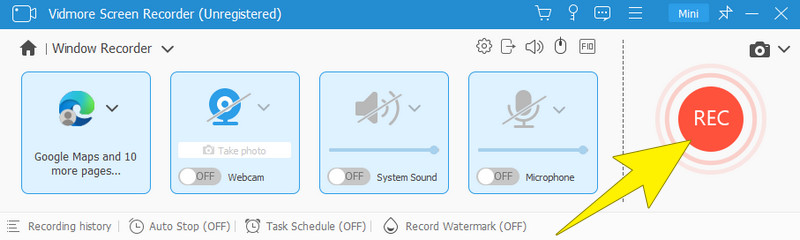
Bước 5. Sau khi nhấp vào nút Dừng, bạn vẫn có thể chụp màn hình nếu muốn vì tùy chọn này đã khả dụng trở lại.
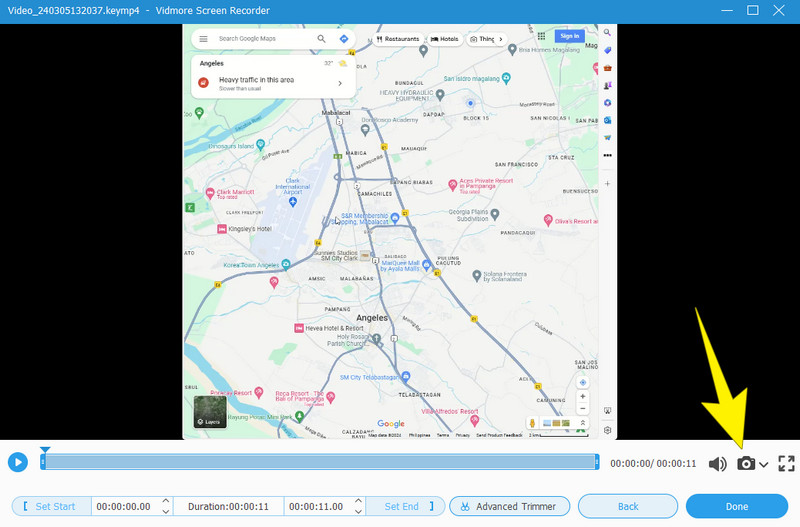
Cách 2. Công cụ cắt
Một công cụ hữu ích khác để chụp bản đồ là Snipping Tool. Đây là một tính năng tích hợp sẵn trong Windows và được chứng minh là một công cụ linh hoạt để sử dụng nếu bạn đang tìm kiếm một phương pháp đơn giản để chụp và chỉnh sửa ảnh chụp màn hình của Google Maps trên máy tính của mình. Ngoài chức năng cơ bản là chụp ảnh màn hình toàn bộ màn hình máy tính, công cụ này cho phép bạn tùy chỉnh thêm màn hình của mình thông qua chỉnh sửa hình ảnh. Hơn nữa, nó nổi bật như một lựa chọn tiện lợi nếu bạn không muốn phụ thuộc vào phần mềm bổ sung.
Một ứng dụng đáng chú ý của Công cụ cắt Windows là khả năng nắm bắt các phần cụ thể của Google Maps. Chức năng này trở nên đặc biệt hữu ích khi bạn đang tìm kiếm một điểm đến hoặc địa điểm cụ thể. Nhìn chung, bạn có thể sử dụng Công cụ Cắt để nắm bắt các chi tiết có liên quan trên bản đồ và chia sẻ chúng với bạn bè hoặc người thân của mình, cung cấp hình ảnh trực quan về khu vực và vị trí của nó. Trong khi đó, đây là cách chụp ảnh nhanh Google Maps bằng Snipping Tool.
Bước 1. Tìm ứng dụng Snipping Tool trên thanh tìm kiếm trên màn hình của bạn và mở ứng dụng đó bằng cách nhấp vào Mở cái nút.
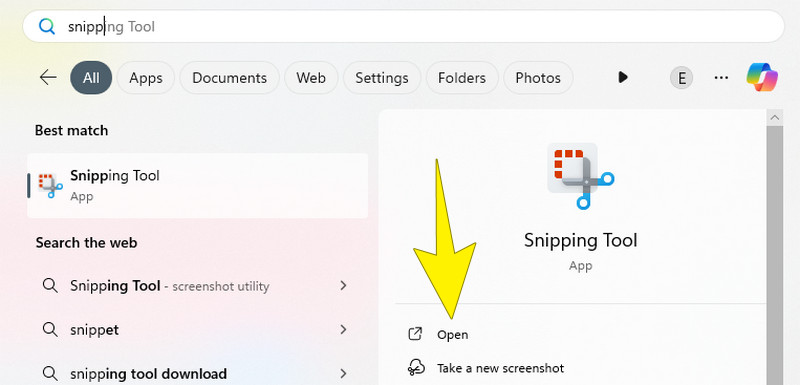
Bước 2. Sau khi khởi chạy, công cụ sẽ xuất hiện trên màn hình của bạn. Mở Google Maps và nhấp vào nút Mới trong công cụ chụp để chọn và chụp khu vực mong muốn của trang web Google Maps.
Bước 3. Sau khi chụp ảnh màn hình, ảnh sẽ xuất hiện trên giao diện của công cụ. Bây giờ, bạn có tùy chọn thực hiện chỉnh sửa, chẳng hạn như thêm văn bản hoặc sao chép trước khi lưu ảnh chụp màn hình.
Bước 4. Cuối cùng, nếu hình ảnh đã chỉnh sửa đáp ứng được sự hài lòng của bạn, hãy lưu nó bằng cách nhấp vào nút Tiết kiệm nút nằm ở trên cùng của công cụ. Chọn một thư mục trên màn hình của bạn để lưu trữ hình ảnh.
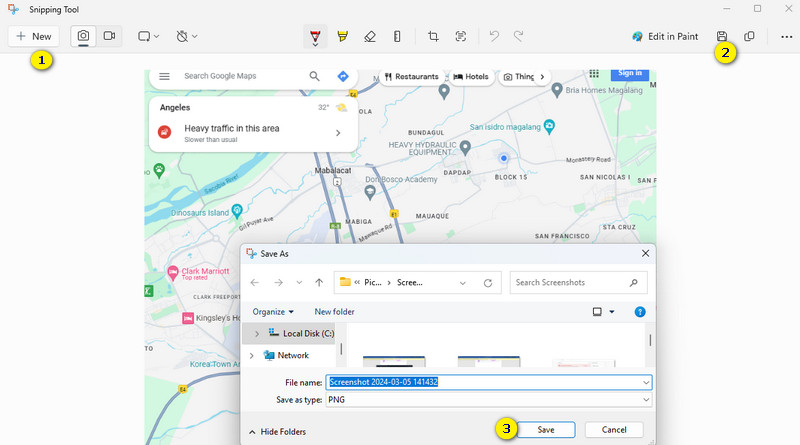
Phần 2. Cách chụp Google Maps trên thiết bị di động
Chụp ảnh màn hình Google Maps trên Android hoặc iPhone là một cách hữu ích để lưu chế độ xem bản đồ hoặc chỉ đường để sử dụng sau này. Không giống như những gì bạn nghĩ, quy trình này đơn giản và có thể dễ dàng thực hiện bằng cách làm theo các bước được nêu bên dưới. Bất kể bạn là người dùng iPhone hay Android, việc chụp ảnh màn hình Google Map đều rất đơn giản với hướng dẫn phù hợp bên dưới.
Chụp Google Maps trên iPhone
Bước 1. Lấy iPhone của bạn và tìm kiếm Google Maps.
Bước 2. Khi bạn đã đến vị trí muốn chụp, hãy nhấn nút Tăng sức mạnh & Tăng âm lượng cùng một lúc.
Bước 3. Ngoài ra, bạn có thể sử dụng AssistiveTouch miễn là tính năng Ảnh chụp màn hình được thêm vào đó. Hình ảnh đã chụp sẽ được lưu tự động trong ứng dụng Ảnh của bạn.
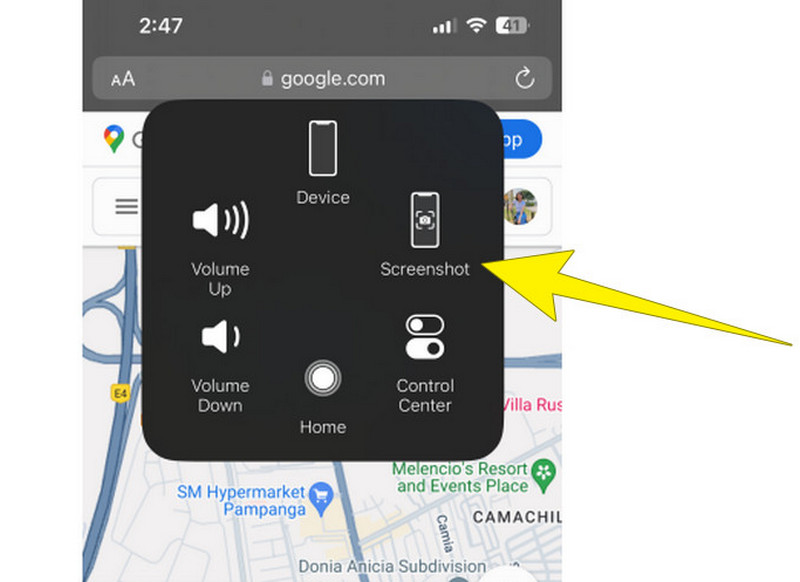
Chụp Google Maps trên Android
Bước 1. Mở Google Maps trên Android của bạn và tìm địa điểm bạn muốn chụp ảnh màn hình.
Bước 2. Bạn có thể nhấn nút Giảm âm lượng + Nguồn các nút cùng lúc để tạo ảnh chụp màn hình Google Map trên Android.
Bước 3. Ngoài ra, bạn cũng có thể sử dụng công cụ này bằng cách vuốt màn hình xuống và nhấn vào nút kéo.
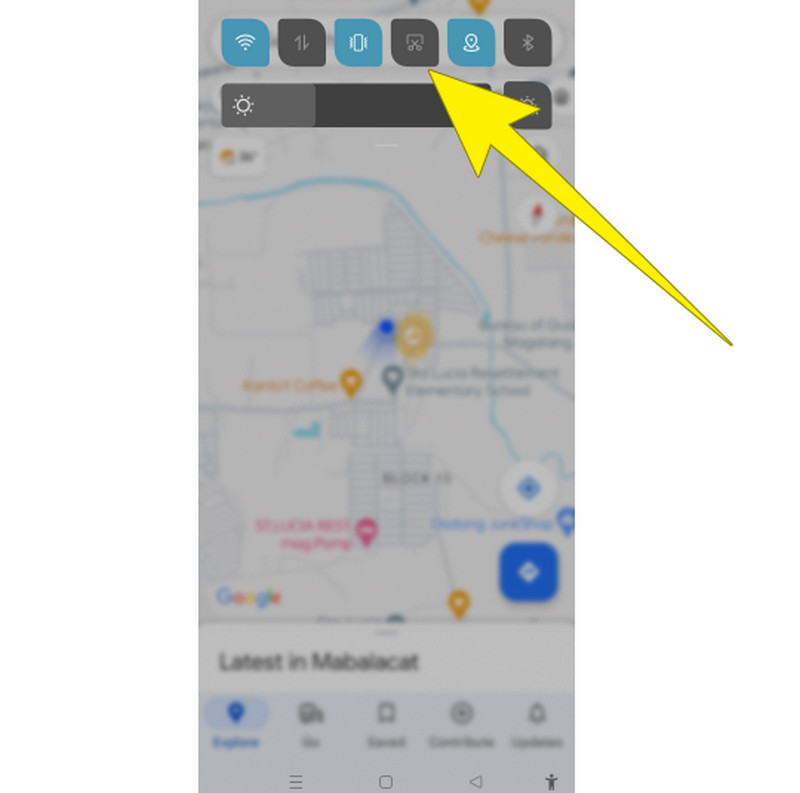
Phần 3. Câu hỏi thường gặp về Google Maps Capture
Làm cách nào để chụp ảnh màn hình chất lượng cao trên Google Maps?
Để chụp ảnh màn hình chất lượng cao trên Google Maps, hãy sử dụng công cụ chụp ảnh màn hình của bên thứ ba như Vidmore Screen Recorder. Với công cụ này, bạn được phép chụp ảnh màn hình với chất lượng hình ảnh vượt trội.
Làm cách nào để chụp ảnh màn hình Google Maps mà không có nhãn?
Bạn có thể sử dụng phím Print Screen hoặc công cụ chụp màn hình để tạo ảnh chụp màn hình không có nhãn. Sau đó, bạn có thể chỉnh sửa ảnh chụp màn hình để xóa nhãn hoặc sử dụng tùy chọn chế độ thu gọn trên Google Maps để có chế độ xem đơn giản.
Google có cho phép Ảnh chụp màn hình không?
Có, Google cho phép chụp ảnh màn hình cho mục đích sử dụng cá nhân. Tuy nhiên, nếu bạn dự định chia sẻ hoặc xuất bản ảnh chụp màn hình một cách công khai, bạn phải lưu ý các hạn chế về bản quyền và cách sử dụng.
Phần kết luận
Tóm lại, tạo ảnh chụp màn hình của Google Maps là một giải pháp thiết thực cho nhiều người. Nó cho phép họ truy cập bản đồ và chỉ đường chi tiết mà không cần kết nối internet. Với các phương pháp sẵn có, từ phần mềm chuyên dụng đến các công cụ tích hợp, việc có được chế độ xem bản đồ hoàn hảo đã trở thành một nhiệm vụ đơn giản. Do đó, giờ đây bạn có thể nâng cao trải nghiệm tổng thể của mình khi khám phá và điều hướng các địa điểm khác nhau!


